Есть несколько способов ускорить Windows, чтобы она работала оптимально. Один из малоизвестных фактов, который должен быть очевиден для всех и который, я думаю, должен быть более понятен конечным пользователям Microsoft, заключается в том, что наличие большого количества значков на рабочем столе замедляет вход в систему и влияет на общую производительность Explorer.exe. Когда операционная система Windows запускается, загрузка вашего профиля пользователя может занять много времени, и до этого момента будет отображаться экран приветствия. Или после входа в систему производительность может быть низкой. Знаете ли вы, что медленный вход в систему может быть вызван тем, что на рабочем столе слишком много значков и ярлыков приложений?
Реклама
Эта информация поступает прямо от одного из плодовитых блоггеров Microsoft. Чем больше у вас элементов рабочего стола, тем больше времени потребуется Windows 10 для входа в вашу учетную запись. Это связано с тем, что при входе в систему первым отображается рабочий стол со всеми его значками. Файлы ярлыков (* .lnk) на рабочем столе еще больше влияют на производительность. Несмотря на то, что оболочка Explorer кэширует значки, в случае файлов * .lnk оболочка Explorer должна собирать информацию о программах, к которым они относятся, чтобы ее можно было использовать для предоставления значка для сгруппированного значка на панели задач. Он также выполняет другие проверки, например, есть ли для ярлыка горячая клавиша, определенная для быстрого запуска приложения. Это, очевидно, увеличивает время входа в систему, особенно когда у вас много ярлыков на рабочем столе.
Итак, что вы можете сделать?
удали мой аккаунт с большим количеством рыбы
Вариант первый.
Рассмотрите возможность размещения меньшего количества значков на рабочем столе. Сначала удалите все ярлыки, которые вы не используете. Многие настольные приложения автоматически помещают свои ярлыки на рабочий стол при их установке. Наличие ярлыка на рабочем столе неудобно, так как вам нужно свернуть все открытые окна или использовать кнопку Show Desktop / Aero Peek для доступа к ним. Кроме того, почти у всех приложений есть ярлыки в меню «Пуск», поэтому лучше иметь чистый рабочий стол. Обои рабочего стола также будут выглядеть красивее, когда на рабочем столе будет меньше значков.
Если вы помните Windows XP, была специальная функция под названием «Мастер очистки рабочего стола», которая могла помочь вам автоматически определять неиспользуемые ярлыки. К сожалению, в Windows 10 такой функции нет, поэтому вам следует сделать это самостоятельно.
Поделиться из Instagram в Facebook не работает
Кроме того, если у вас есть файлы и папки с документами на рабочем столе или загруженные EXE-файлы программ, которые не являются ярлыками, вы можете просто создать папку на рабочем столе, дать ей любое имя и переместить их все в эту папку.
Или вы можете переместить все файлы с рабочего стола в какую-нибудь другую папку, например «Этот компьютер Documents, Downloads, Pictures, Music и так далее. Это также поможет Windows 10 быстрее входить в систему, улучшая общее время загрузки.
Вариант второй.
Вы можете попробовать скрыть все значки рабочего стола. Это также может помочь вам ускорить вход в Windows 10. Сделайте следующее:
как узнать сколько у вас баран windows 10
- Щелкните правой кнопкой мыши фон рабочего стола, то есть пустое место на рабочем столе.
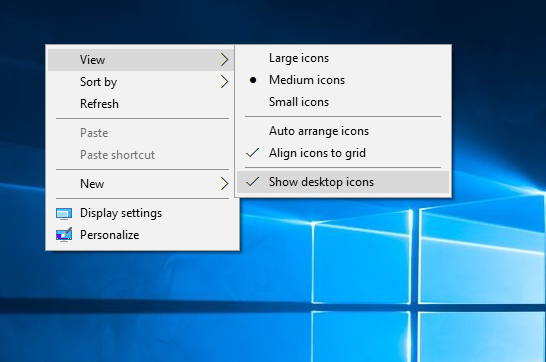
- В контекстном меню снимите отметку со следующего пункта: Вид - Показать значки рабочего стола.
Это скроет сразу все значки рабочего стола.
![]() Вы можете снова увидеть их в любое время, выполнив ту же операцию.
Вы можете снова увидеть их в любое время, выполнив ту же операцию.
Вот еще одна идея, если вы используете меню «Пуск», например Классическая ракушка . Вы можете скрыть элементы на рабочем столе и добавить папку рабочего стола (% userprofile% Desktop) в меню запуска классической оболочки в правом или левом столбце. Затем вы можете получить доступ к элементам рабочего стола из меню «Пуск», сохраняя при этом чистые и красивые обои, а также быстрое время входа в систему. Если вы долгое время пользуетесь Windows, вы, возможно, помните, что в Windows 95 была игрушка под названием Deskmenu, которая делает то же самое, позволяя вам получать доступ к элементам рабочего стола через значок в области уведомлений (на панели задач).
Сообщите нам, помог ли вам этот совет, в комментариях.









